
Aktualisieren von Presentation Server 4.0 An 4.5 auf dem Server selbst
In diesem Verfahren wird erläutert, wie Sie ein Upgrade eines einzelnen Citrix Servers durchführen, der ausgeführt wird 4.0 zur Version 4.5. Was wir einfach tun müssen, ist, die gesamte Umgebung zu aktualisieren 4.0 zum 4.5, Wir benötigen diesen Server, um bereits eine Datenbank in MSDE zu haben 2000 (sonst, Erfahren Sie, wie Sie von Access zu MSDE migrieren. – HIER). Die Schritte wären wie folgt, erste, Logischer Betrieb mit den neuesten Versionen: Machen Sie eine Windows-Aktualisierung auf dem Server und halten Sie ihn auf dem neuesten Stand; und logischerweise auch mit Citrix-Patches, Aktualisieren Sie den Citrix-Server auf den neuesten Stand Rollups/Patches. Danach aktualisieren wir alle Citrix-Komponenten wie gewohnt, sogar Presentation Server, Wir müssen alles in die Umgebung migrieren 4.5, als wäre es eine normale Installation (HIER) und teilen Sie uns mit, dass wir ein Upgrade durchführen, Bestätigen, und am Ende des gesamten Updates erhalten wir weiterhin IMA-Fehler, die die DB nicht starten, Dies liegt logischerweise daran, dass Sie in einer MSDE-Umgebung ausgeführt werden, Diese MSDE muss zu einem SQLExpress migriert werden. 2005 Am Ende, Und auch nur zum Schluss. Wenn wir das Glück haben, dass unsere Datenbank nicht in ist, wenn nicht, auf einem SQL-Server 2000 Standard/Enterprise müssen wir nichts weiter tun. Es wäre gar nicht so schlimm, Erstellen Sie zunächst eine Sicherung der MSDE-Datenbank, falls wir Probleme haben, in den Zustand zurückzukehren, in dem wir uns befanden (HIER).

Was ich gesagt habe, Bevor wir beginnen, müssen wir ein Windows Update auf dem Server durchführen und dann Citrix mit den neuesten Patches aktualisieren.

Dann auf dem Citrix-Server, Nach der Aktualisierung, Wir legen die Citrix-CD ein 4.5 und wir werden es aktualisieren, als wäre es eine normale Installation, Es befolgt einfach die Schritte, als ob es sich um einen neuen Server handeln würde (HIER), wenn wir zur Installation des Presentation Servers kommen 4.5 Es wird erkannt, dass wir bereits eine frühere Version installiert haben, und uns fragen, ob wir sie aktualisieren möchten, Logischerweise werden wir sagen: “Wenn ich möchte”.

Er teilt uns mit, dass Citrix Presentation Server die Verwendung von MSDE nicht unterstützt, Es ist logisch, da Citrix Presentation Server 4.5 Sie benötigen eine SQL-Datenbank 2005, Zu diesem Zweck werden wir MSDE nach Abschluss der Installation auf SQLExpress migrieren 2005, Wir akzeptieren das Citrix-Upgrade und fahren mit ihm fort. Wir werden neu starten, wenn Sie uns darum bitten, und wenn Sie IMA-Fehler erhalten, überspringen wir diese und fahren fort, Das Normalste ist, dass Citrix-Dienste erst gestartet werden, wenn wir diese Datenbank in SQL haben 2005.

Sobald wir alle Komponenten auf die 4.5 (mindestens der Presentation Server) und neu gestartet, Wir müssen Microsoft Core XML Services herunterladen und installieren. (MSXML) 6.0 von der Microsoft-Website – HIER – in unserer Sprache.

Wir installieren die Microsoft Core XML Services (MSXML) 6.0, “Folgende”,

Wir akzeptieren die Vereinbarung & “Folgende”,

Wir geben den Namen und das Unternehmen an, “Folgende”,

“Installieren” So starten Sie die Installation,

…

“Ende”

Nicht schlecht, Sobald das installiert ist, Wir müssen jetzt die Konsole herunterladen und installieren, um SQL Express später verwalten zu können 2005, Herab “Microsoft SQL Server Management Studio Express” von der Microsoft-Website – HIER – in unserer Sprache,

Nicht schlecht, Wir installieren die Konsole “Microsoft SQL Server Management Studio Express”, “Folgende”,

Wir akzeptieren die Lizenz “Folgende”,

Wir geben den Namen und das Unternehmen an… “Folgende”,

“Folgende”, Wenn wir den Pfad ändern wollen,

Und “Installieren” So starten Sie die Installation der Konsole,

…

In wenigen Minuten haben wir die Konsole bereits installiert, “Ende”,

Öffnen Sie die neu installierte Konsole über “Anfang” > “Programme” > “Microsoft SQL Server 2005” > “SQL Server Management Studio Express”

Und wir stellen eine Verbindung mit der Instanz her, die wir in MSDE haben, in “Name des Servers” Wir geben NOMBRE_SERVIDORINSTANCIA_MSDE an und authentifizieren uns, und klicken Sie auf “Verbinden”,

Was wir tun müssen, ist, die Datenbank herauszunehmen und sie dann mit der Version in die SQL zu legen 2005, zu diesem Zweck auf der BD “MF20” in “Datenbanken”, Klicken Sie mit der rechten Maustaste auf “Aufgaben” > “Trennen…”

Wir markieren die Schecks “Verbindungen entfernen” und “Aktualisieren von Statistiken” und akzeptieren “Annehmen”,
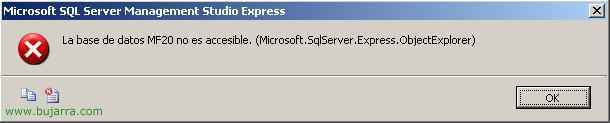
Es kann zu Fehlern kommen, Das ist normal und natürlich starten die Dienste nicht,

Sobald die DB getrennt wurde, Wir werden einfach die MSDE deinstallieren, hierfür, Wir werden “Panel de Control” > “Hinzufügen oder Entfernen von Programmen” und klicken Sie auf “Entfernen” in “Microsoft SQL Server-Desktop-Engine (CITRIX_METAFRAME)”.

Wenn wir alles richtig gemacht haben, “Ja”.

Wir warten darauf, dass Sie es deinstallieren und dann den Server neu starten.

Sobald der Server neu gestartet ist, müssen wir SQL Express installieren 2005 auf dem Server, hierfür, Wir haben die Citrix-CD eingelegt, und gehen wir zum Ordner “SqlExpress_2005_SP1” und wir setzen um “SetupSqlExpressForCPS.cmd”
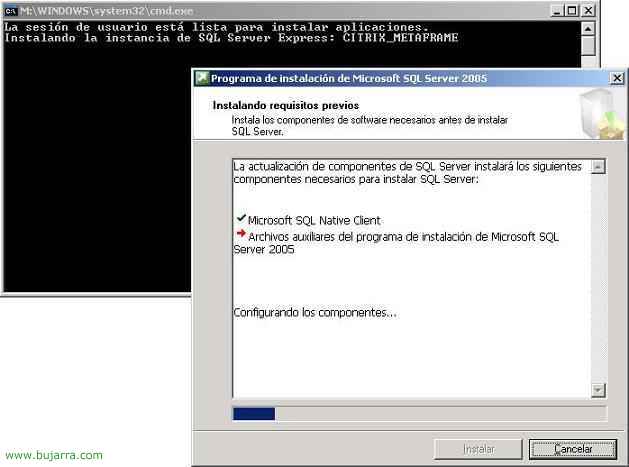
Wir warten darauf, dass Sie die SQL Express-Version installieren… und wir starten den Server wieder neu, werden uns weiterhin IMA-Fehler und Dienste geben, die, Fortsetzen,

Nicht schlecht, sobald der Server mit SQL Express neu gestartet wird 2005 (Sie können sehen, dass jetzt Version 9.0.XXXX in der SQL-Konsole angezeigt wird und davor 8.0.XXXX eingefügt wurde). Öffnen Sie die SQL Express-Konsole., “Anfang” > “Programme” > “Microsoft SQL Server 2005” > “SQL Server Management Studio Express”. Und klicken wir mit der rechten Maustaste “Datenbanken” > “Befestigen…”

Anklicken “Hinzufügen…”

Und wir suchen nach der MF20.mdf DB, die sich standardmäßig in “X:ProgrammeCitrixUnabhängige Verwaltungsarchitektur”, Wir wählen es aus und klicken auf “Annehmen”; Wir akzeptieren alle Fenster, um diese DB in diesen SQL Express zu bringen 2005.

Und sobald der Vorgang abgeschlossen ist, von MSDOS, “Verdammt, erstelle den Hard Carry wieder her” So reparieren Sie mögliche Beschädigungen oder aktualisieren Tabellen auf ihre Standardwerte. Wir starten den Server ein letztes Mal neu und werden sehen, wie die Citrix-Dienste schließlich perfekt starten.












































